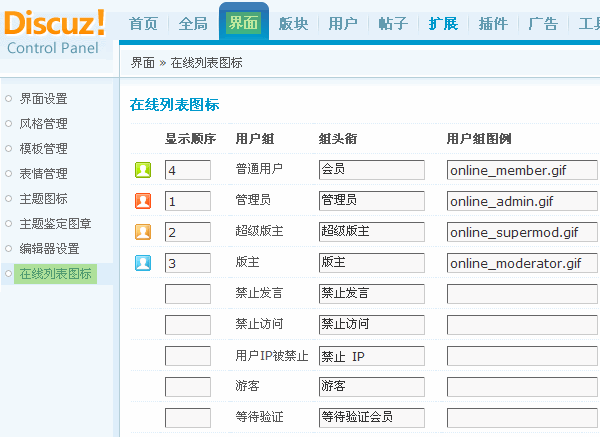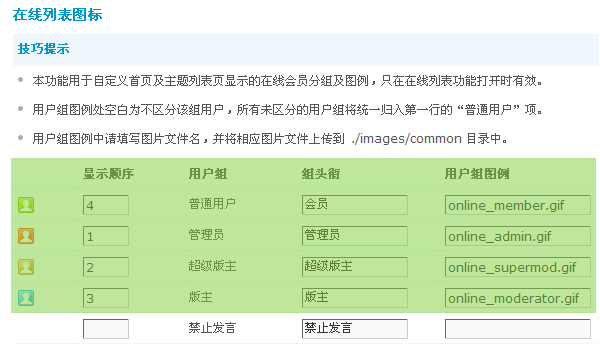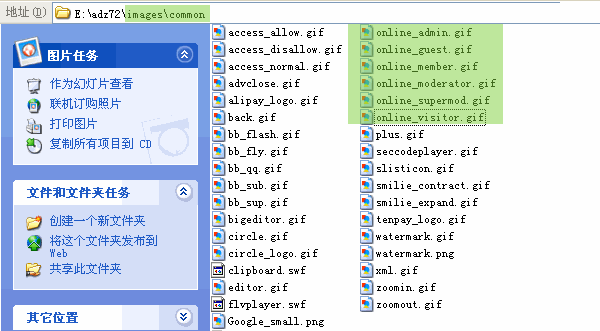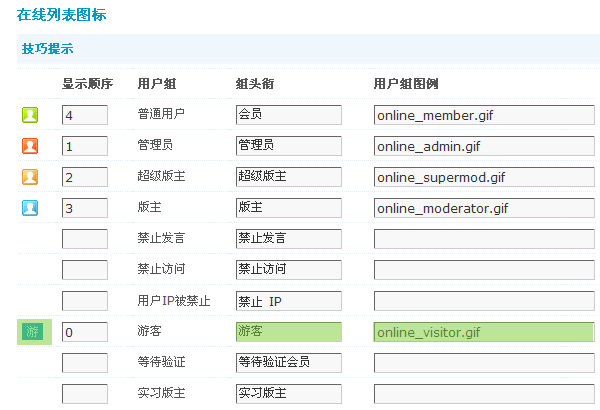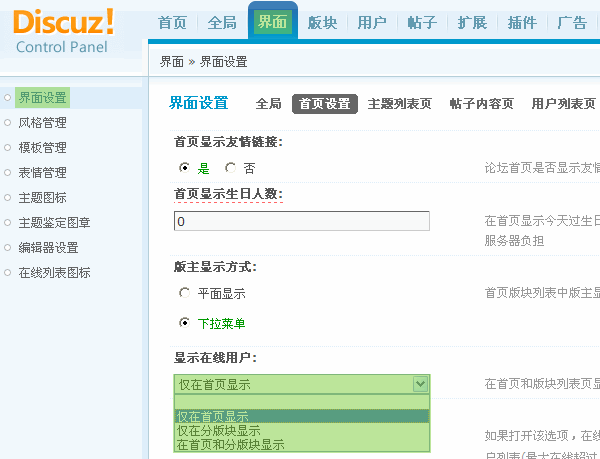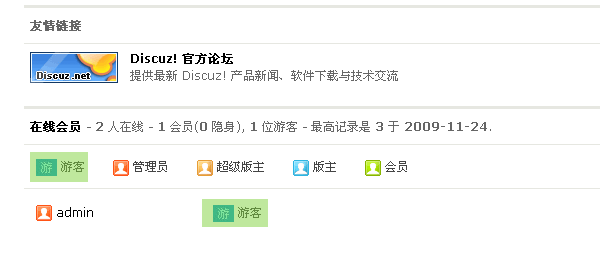Discuz! 7.2/在线列表图标:修订间差异
来自站长百科
(新页面: 在线列表图标用于区分在线成员列表中会员的身份。当您打开在首页或分版块显示在线用户功能时,首页或分版块的在线会员列表中每个会员...) |
无编辑摘要 |
||
| 第1行: | 第1行: | ||
{{Discuz! 7.2 top}} | |||
在线列表图标用于区分在线成员列表中会员的身份。当您打开在首页或分版块显示在线用户功能时,首页或分版块的在线会员列表中每个会员名称前都会显示其对应用户组图例。该功能使得查看在线会员的同时,还可以知道该会员所属的系统用户组。 | 在线列表图标用于区分在线成员列表中会员的身份。当您打开在首页或分版块显示在线用户功能时,首页或分版块的在线会员列表中每个会员名称前都会显示其对应用户组图例。该功能使得查看在线会员的同时,还可以知道该会员所属的系统用户组。 | ||
[[论坛]]后台 => 界面 => 在线列表图标,如下图所示, | |||
[[Image:Fff1.gif]] | |||
下面请看详细介绍: | 下面请看详细介绍: | ||
| 第12行: | 第15行: | ||
[[Image:Fff2.gif]] | |||
注意:用户组图例处空白为不区分该组用户,所有未区分的用户组将统一归入第一行的“普通用户”项。 | 注意:用户组图例处空白为不区分该组用户,所有未区分的用户组将统一归入第一行的“普通用户”项。 | ||
如果要为某个用户组添加图标或更换某个用户组图标,首先把相应图片文件上传到 ./images/common | 如果要为某个用户组添加图标或更换某个用户组图标,首先把相应图片文件上传到 ./images/common 目录中,以独立[[主机]]为例([[虚拟主机]]上传到相对应的目录即可),如下图所示, | ||
[[Image:Fff3.gif]] | |||
然后,论坛后台 => 界面 => 在线列表图标,为某个用户组添加“用户组图例”或修改某个用户组的“用户组图例”为刚才上传的图片文件名,以游客为例,为其添加用户组图例“online_visitor.gif”,如下图所示, | 然后,论坛后台 => 界面 => 在线列表图标,为某个用户组添加“用户组图例”或修改某个用户组的“用户组图例”为刚才上传的图片文件名,以游客为例,为其添加用户组图例“online_visitor.gif”,如下图所示, | ||
[[Image:Fff4.gif]] | |||
二、后台开启显示在线会员 | 二、后台开启显示在线会员 | ||
| 第30行: | 第36行: | ||
[[Image:Fff5.gif]] | |||
开启后,有游客访问站点时即可在前台看到,如下图所示, | 开启后,有游客访问站点时即可在前台看到,如下图所示, | ||
[[Image:Fff6.gif]] | |||
至此,在线列表图标设置完毕。 | 至此,在线列表图标设置完毕。 | ||
== 参考来源 == | |||
*http://faq.comsenz.com/ | |||
{{Discuz! 7.2}} | |||
[[category:Discuz 7.2使用手册]] | |||
[[category:Discuz使用]] | |||
[[category:Discuz 7.2后台界面设置]] | |||
2010年12月3日 (五) 10:54的版本
|
Discuz! 7.2| Discuz! 7.2安装| Discuz! 7.2使用| Discuz! 7.2插件| Discuz! 7.2模板| Discuz! 7.2升级| Discuz! 7.2其他 |
在线列表图标用于区分在线成员列表中会员的身份。当您打开在首页或分版块显示在线用户功能时,首页或分版块的在线会员列表中每个会员名称前都会显示其对应用户组图例。该功能使得查看在线会员的同时,还可以知道该会员所属的系统用户组。
论坛后台 => 界面 => 在线列表图标,如下图所示,
下面请看详细介绍:
一、添加或更换列表图标
论坛后台 => 界面 => 在线列表图标,进入在线列表图标管理界面,如下图所示,
注意:用户组图例处空白为不区分该组用户,所有未区分的用户组将统一归入第一行的“普通用户”项。
如果要为某个用户组添加图标或更换某个用户组图标,首先把相应图片文件上传到 ./images/common 目录中,以独立主机为例(虚拟主机上传到相对应的目录即可),如下图所示,
然后,论坛后台 => 界面 => 在线列表图标,为某个用户组添加“用户组图例”或修改某个用户组的“用户组图例”为刚才上传的图片文件名,以游客为例,为其添加用户组图例“online_visitor.gif”,如下图所示,
二、后台开启显示在线会员
在线列表图标只有在在线列表功能打开时有效。
论坛后台 => 界面 => 界面设置 => 首页设置,如下图所示,
开启后,有游客访问站点时即可在前台看到,如下图所示,
至此,在线列表图标设置完毕。